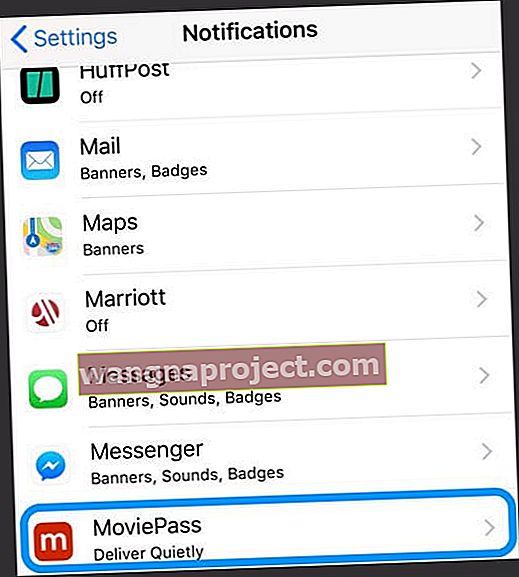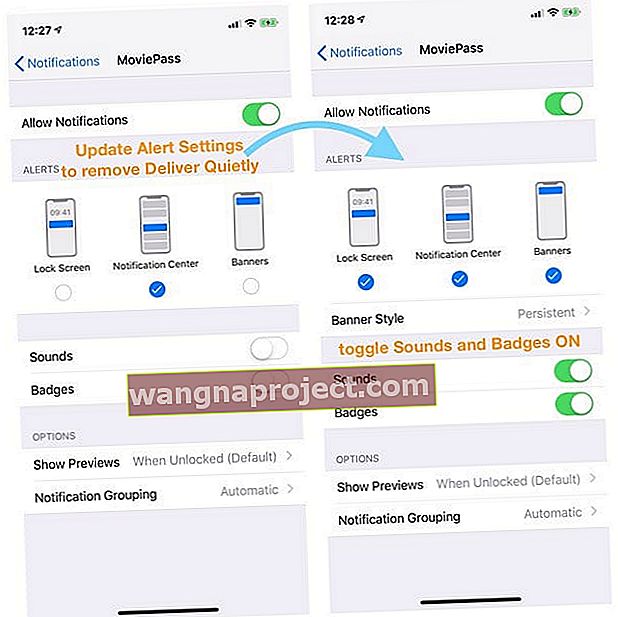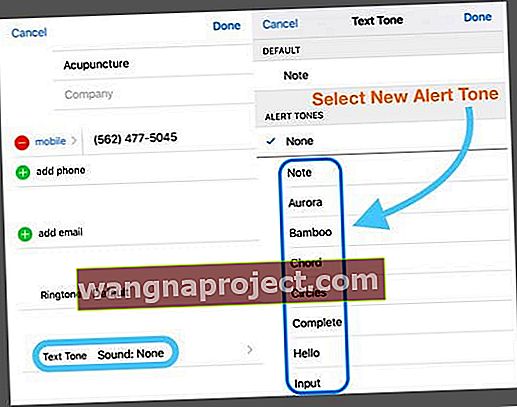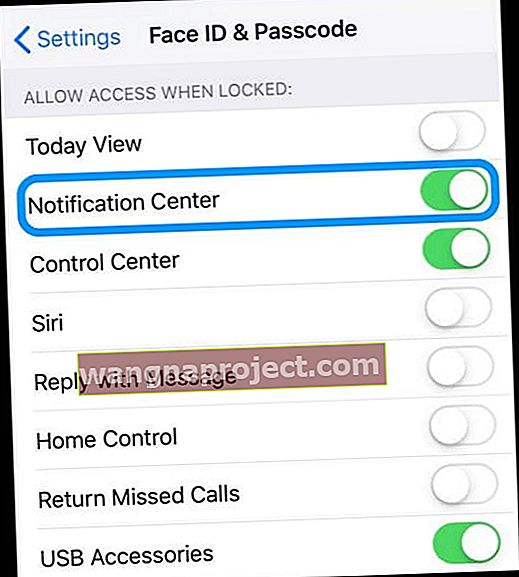האם האייפון שלך פתאום לא מצלצל או משמיע שום צליל כשאתה מקבל הודעה נכנסת? לאחרונה התגעגעת לטקסט חשוב מכיוון שהטלפון שלך לא הודיע לך? תוהה מדוע לא קיבלת התראה כשמישהו שלח לך לאחרונה הודעות SMS? אין הודעת טקסט או הודעה שנכנסת אפילו מהמועדפים שלך או במקרי חירום?
אם כן, אתה לא לבד! כמה מהקוראים שלנו מדווחים על האייפון שלהם ו- iPads מפסיקים לפתע להתריע בפניהם כאשר מגיעים טקסטים או הודעות חדשים. מטבע הדברים, נושא זה גורם לצרות רבות עבור אנשים, במיוחד כאשר הם מפספסים את ההודעות הקריטיות האלה מבני משפחה, חברים ומקומות עבודה.
זה ממש מתסכל כשאתה לעולם לא שומע את הטקסטים שלך!  כך זה אמור לעבוד: אתה מקבל כל הודעה חדשה, ה- iPhone או ה- iPad שלך מתריעים באמצעות צליל, התראה על המסך ורטט.
כך זה אמור לעבוד: אתה מקבל כל הודעה חדשה, ה- iPhone או ה- iPad שלך מתריעים באמצעות צליל, התראה על המסך ורטט.
תהליך זה אמור לעבוד על כל ההודעות הנכנסות החדשות, בין אם מדובר ב- iMessage או בטקסט SMS. אבל אם אתה מוצא שהוא לא עובד כמו שצריך, וה- iPhone שלך לא מתריע בפני טקסטים חדשים, יש לנו כמה טיפים לתקן את זה במהירות!
אין זמן? בדוק את הסרטון שלנו בנושא הודעות והתראות
נסה את השלבים הללו כדי לתקן חסרי הודעות או צלילים על הודעות טקסט
- בדוק אם הפעלת את 'אל תפריע'. ודא ש'לא להפריע 'כבוי
- תראה אם חוט ההודעה כולל התראות הסתר מופעל
- שנה כרזות התראות למתמיד
- בדוק אם אתה מסנן שולחים לא ידועים
- בדוק אם ההודעות שלך נערמות יחד
- ודא שהאפליקציה מספקת בשקט לא מופעלת
- בחר טון טקסט או שנה את טון הטקסט שבחרת
- עיין באנשי הקשר שלך וודא שלא הגדרת את הטקסט או הרינגטון שלהם ל- None - אם כן, עדכן אותו לצליל שאתה אוהב
- ודא שמתג ההשתקה שלך אינו פועל
- אם אתה מזווג עם Apple Watch, התראות עוקפות לעתים קרובות את הטלפון ועוברות ישירות לשעון שלך
- הסתכל על התאריך והשעה שלך ובחר הגדר אוטומטית
- כבה את Bluetooth או בדוק את חיבורי ה- BT שלך
- אפס את הרשת שלך
- עדכן לגרסה האחרונה של iOS או iPadOS. גרסאות iOS / iPadOS חדשות מתקנות באג שמנע מהופעת שיחות שלא נענו במרכז ההודעות
התראות חוזרות שאינן פועלות ב- iPhone, Apple Watch או iPad עם iOS 13 ו- iPadOS?
למרבה הצער, כשמשתמשים עודכנו ל- iOS 13, הם נתקלו בהתראות בלתי צפויות מפני באגים - התראות חוזרות אינן פועלות כלל, לא משנה על מה תגדיר אותם לחזור! מאז העדכון, גם כאשר משתמשים מגדירים את ההתראות החוזרות שלהם לפעם או עד פי 10, iOS שולח רק הודעה אחת ולעולם לא חוזר על עצמה.
זו בעיה שאפל תיקנה עם עדכוני iPadOS ו- iOS 13.2. ואם יש לך Apple Watch, עדכן ל- 6.1+ וכן ל- 13.2+ ב- iPhone המותאם שלך. נראה שזה עושה את הטריק!
אם אינך יכול לעדכן כרגע, הפיתרון היחיד הוא לשנות את הגדרות באנר ההודעות שלך מזמניות לעיקשות.
לא רואה את הודעות ההודעה שלך על מסך הנעילה או במרכז ההודעות עם iPadOS או iOS 12 ואילך?
אם עדכנת ל- iOS 12 ואילך, קיימת תכונת קיבוץ התראות שמאגדת התראות יחד. כך שאם אינך רואה התראה, בהחלט ייתכן שהיא מוסתרת בערימה.
iOS ו- iPadOS (לגיל 12 ומעלה) מציגים את קיבוץ ההודעות הזה כדי לצמצם את העומס והכאוס של התראות בודדות הממלאות את מסך הנעילה או את מרכז ההודעות.
למרבה המזל פתיחת ערימות ההודעות שלך היא ממש קלה!
- פתח את מרכז ההודעות או עבור למסך הנעילה שלך
- חפש קבוצות התראות כלשהן - אלה נראות כמו ערימה של ניירות ואומרים לך בצד שמאל למטה כמה הודעות או הודעות יש יותר בקבוצה
- הקש על הערימה כדי להרחיב אותה, ואז הקש על ההודעות האישיות כדי לראות את הפרטים
- לחץ על סמל ה- X הגדול כדי לנקות את הערימה או לחץ על הלחצן הצג פחות כדי לערום מחדש את ההתראות

בדוק אם ההודעות שלך מוגדרות למסור בשקט
עם iOS 12+ ו- iPadOS, כאשר אתה מחליק שמאלה בערמת התראות או ערימות התראות, אתה יכול לבחור בתכונה חדשה בשם Manage. 
עם ניהול , יש אפשרות לספק בשקט , שמבטל את כל ההודעות האפליקציות הספציפיות האלה. 
התראות מאותה אפליקציה עדיין מופיעות במרכז ההודעות שלך, אך הן לא מופיעות במסך הנעילה שלך או כסמלים של אפליקציות תג, באנרים, ואין צלצול כאשר מגיעה התראה חדשה.
לספק תכונה בשקט הוא יישום אוניברסלי!
שים לב שכאשר אתה משתיק את ההודעה של אפליקציה באמצעות Deliver בשקט, הוא מרגיע את כל ההודעות מהאפליקציה הספציפית הזו.
כבה את המסירה בשקט
- עבור אל הגדרות> התראות
- בחר באפליקציה שברצונך להשבית את Deliver בשקט
- ממש מתחת לשם האפליקציה, חפש את "מסור בשקט"
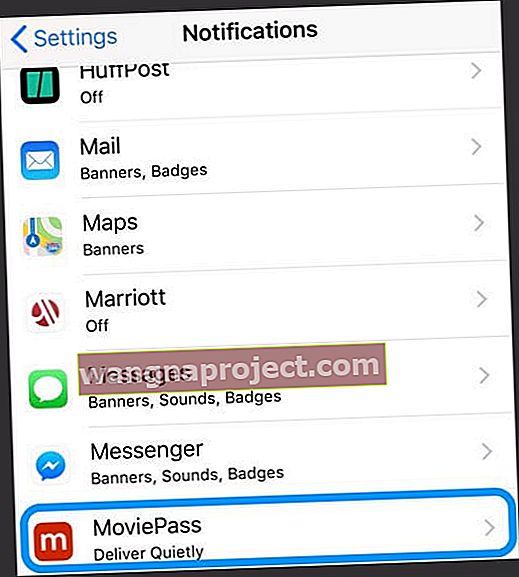
- ממש מתחת לשם האפליקציה, חפש את "מסור בשקט"
- הקש וסמן את מסך הנעילה ו / או הכרזות כדי להפעיל אותם מחדש
- בחר סגנון באנר
- החלף את התגים אם זה כבוי
- בחר צליל מתוך צלילים אם ברצונך לשמוע את הודעתך
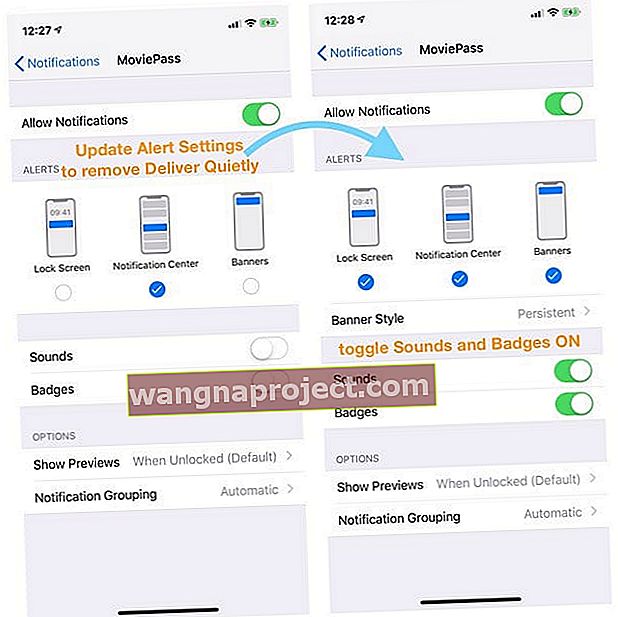
- בחר כל אפשרות התראה אחרת שאתה רוצה (הצג תצוגה מקדימה, קיבוץ התראות והתראות חוזרות)
כיצד לתקן אי קבלת צליל עם הודעות טקסט נכנסות
בדוק את אפקט הקול של הודעת הטקסט שלך ב- iPhone ובחר צליל טקסט
כן, לפעמים זה הדברים הקלים שנופלים דרך הסדקים. אז בואו ודא שבחרתם צליל להודעות הטקסט הנכנסות שלכם!
עבור אל הגדרות> צלילים & Haptics> וגלול מטה אל החלק צלילים ודפוסי רטט . בחלק זה, חפש טון טקסט.
אם זה אומר 'לא' או 'רטט בלבד', הקש עליו ושנה את ההתראה למשהו שאתה אוהב. 
השתמש בטון הטקסט שלך כברירת מחדל!
כמה מהקוראים שלנו מצאו פתרון מהיר, פשוט שנה את צליל הטקסט שלך לדינג או להערה המוגדרת כברירת מחדל ופשוטה. הקוראים הבחינו בבעיות בטקסטים שלא השמיעו התראות באופן עקבי בעת שימוש בגוונים התראה ארוכים יותר. אז הישאר עם ברירות המחדל!
כדי לעדכן, עבור אל הגדרות> צלילים & Haptics> טון טקסט ושנה לברירת המחדל, המפורטים בפרטהזה כגון הערה (ברירת מחדל) 
התראות לא נשמעות רק כמה אנשי קשר?
בדוק את ההגדרות המותאמות אישית עבור כל איש קשר
- משוך את אחד מאנשי הקשר שלא מתריע בפניך (פתח את אפליקציית הטלפון או אנשי הקשר)
- הקש על ערוך בפינה השמאלית העליונה
- גלול מטה לטון טקסט והסתכל על הצליל שנבחר
- אם אף אחד לא מופיע ברשימה, הקש על ובחר צליל התראה חדש מהרשימה והקש על סיום
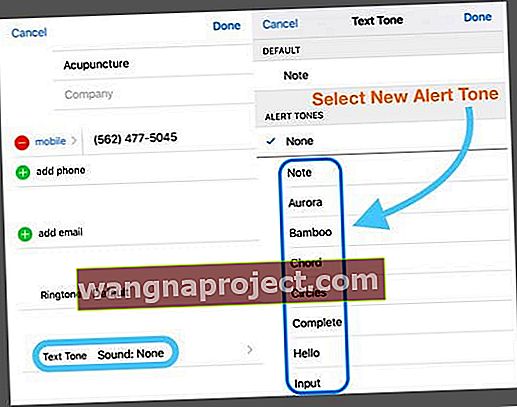
תסתכל על תאריך ושעה
תמיד טוב לבדוק שהתאריך והשעה שלנו נכונים ובאופן אידיאלי לעבור על "הגדר אוטומטית". אם זמן הטלפון או ה- iPad שלנו אינו נכון, הדבר עשוי להסביר מדוע אינך מקבל התראות והתראות באופן מיידי.
אי התאמה עם התאריך והשעה שלך עלולה לגרום לשלל בעיות. אז בואו נבדוק את זה. עבור אל הגדרות> כללי> תאריך ושעה והפעל את ההגדרה באופן אוטומטי. אם זה כבר מופעל, כבה אותו, המתן 20 שניות והפעל אותו שוב.
הודעות על הודעות טקסט לא עובדות ב- iOS ו- iPadOS ?
בדוק בהגדרות אפליקציית ההודעות שלך כדי לסנן שולחים לא ידועים ואנשי קשר חסומים
אם אינך מקבל טקסטים מאנשים ועסקים שאינם באפליקציית אנשי הקשר שלך, סביר להניח שהפעלת את ההגדרות עבור סינון שולחים לא ידועים. תכונה זו מכבה באופן אוטומטי התראות עבור הודעות מאנשים ואחרים שאינם שמורים באנשי הקשר שלך.
כדי לשנות הגדרה זו, עבור אל הגדרות> הודעות וכבה את המסנן שולחים לא ידועים .
התבונן ברשימת אנשי הקשר החסומים שלך
יכול להיות שהוספת בטעות מישהו לרשימה החסומה שלך. 
אם חסמת מישהו ב- FaceTime, ב- iMessage, באפליקציית הטלפון או באפליקציית הדואר, חסימה זו פעילה בכל אותם אפליקציות. לכן כשאתה חוסם מספר טלפון או איש קשר, הודעות שנשלחות או מתקבלות על ידי אותו איש קשר לא יימסרו. אנשי קשר חסומים עדיין יכולים להשאיר הודעה קולית, אך לא תקבל התראה על הודעה קולית זו. וכשאתה חוסם כתובת דוא"ל מ- Mail, היא עוברת לתיקיית האשפה.
כדי להסתכל על רשימת אנשי הקשר החסומים שלך, עבור אל הגדרות> הודעות . תחת SMS / MMS, הקש על אנשי קשר חסומים . החלק כדי להסיר אותם מהרשימה החסומה.
תוכל למצוא את רשימת אנשי הקשר החסומה הזו באפליקציות הבאות:
- טלפון App . עבור אל הגדרות> טלפון. תחת השתקת שיחות ואנשי קשר חסומים, הקש על אנשי קשר חסומים כדי לראות את הרשימה
- FaceTime . עבור אל הגדרות> FaceTime. תחת שיחות, הקש על אנשי קשר חסומים
- אפליקציית הדואר . עבור אל הגדרות> דואר. תחת השחלה, הקש על חסום
עדכן כרזות התראות
לעתים קרובות, הודעות הטקסט החדשות שלך מופיעות אך נעלמות כל כך מהר עד שאתה עלול לפספס לראות אותן. למרבה המזל, יש דרך לשנות את כרזות הטקסט שלך מזמני למתמשך.
כרזות קבועות מחייבות אותך לנקוט בפעולה לפני שהם נעלמים, ואילו כרזות זמניות נעלמות לאחר זמן קצר על המסך. שני הסוגים מופיעים בחלק העליון של המסך.
אז אם חסרות לך התראות, נסה לשנות לבאנרים קבועים ולראות אם זה משנה. עבור אל הגדרות> הודעות> הודעות ופשוט מתחת הצג כמו באנרים , הקש על סמל עבור מתמיד .
אשר את הבחירה שלך על ידי בדיקת המילה 'עקשן'. 
אין הודעת טקסט או הודעה? בדוק אל תפריע (DND)
ראשית, בדוק ובדוק אם בטעות (או בכוונה) הפעלת את 'אל תפריע'. עבור אל הגדרות> אל תפריע וודא שהוא מכובה. או החלק למעלה את מרכז הבקרה וחפש את סמל ירח הסהר. אם הוא מודגש, הוא פועל. הקש עליו כדי לכבות אותו.
בזמן שאתה בעניין, סמן גם אל תפריע בזמן נהיגה
לאלו המשתמשים ב- iOS 11 ומעלה, אפל הוסיפה תכונה נהדרת להשתיקת התראות לאנשים בזמן נהיגה. אמנם שימושי, אם DND בזמן נהיגה נשאר דולק, לא תקבל שום התראה והמסך שלך נשאר כהה - אין התראות על המסך.
אז אם אתה נתקל בבעיות בהתראות הודעות, בדוק שהגדרה זו אינה מופעלת בשוגג.
עבור אל הגדרות> אל תפריע> וגלול מטה לאזור המסומן אל תפריע בזמן נהיגה . האפשרויות שלך הן באופן אוטומטי, כאשר הן מחוברות ל- Bluetooth לרכב, או באופן ידני. אם מוגדר באופן אוטומטי, DND פעיל כאשר הוא מזהה תנועה הדומה לנהיגה, גם אם אתה נוסע!
מסיבה זו, אנו ממליצים להגדיר אותו באופן ידני ולהפעיל ולכבות באמצעות מרכז הבקרה. 
כדי לגשת במהירות ל- DND בזמן נהיגה, החלק למרכז הבקרה ואתר את סמל המכונית. אם הוא מודגש, הוא פועל. הקש כדי לכבות.
אם אינך רואה הגדרה זו במרכז הבקרה, פתח את הגדרות מרכז הבקרה שלך והוסף אותה להתאמה אישית של פקדים.
ספציפי ליצירת קשר אל תפריע
אם אתה מבחין שרק אנשי קשר ספציפיים אינם מציגים או מנגנים התראות, ודא ש'אל תפריע 'לא מופעל עבור אותו איש קשר מסוים. 
לבדיקה, גלול בין ההודעות שלך והסתכל משמאל לשם של כל שיחה. אם אתה רואה סמל של ירח סהר ליד איש הקשר, איכשהו הפעלת את מצב אל תפריע לאותו אדם / איש קשר.
בדוק אם הפעלת בטעות את הסתר התראות
לפעמים סמל ירח הסהר אפילו לא מופיע כאשר DND מופעל עבור איש קשר יחיד, לכן מומלץ לבדוק את אותו איש קשר, גם אם אינכם רואים את ירח הסהר.
הקש על חוט ההודעה ואז הקש על השם בחלקו העליון. ערוך את פרטי איש הקשר על ידי לחיצה על "i" וכבה את הסתר התראות (או אל תפריע).

לחלופין, אם אתה כבר יודע אילו טקסטים של אנשי קשר אינם מתריעים, הקש על הודעה מאיש הקשר ולחץ על ה- "i" והפעל את OFF הסתר התראות (או עבור גרסאות iOS קודמות, אל תפריע.)
תסתכל על Bluetooth
אם התחברת לאחרונה למכשיר Bluetooth, לפעמים החיבור הזה נשאר ו- iOS שולח אליו התראות ולא ל- iPhone או ל- iDevice שלך.
לבדיקה, עבור אל הגדרות> Bluetooth ובדוק אם אחד ממכשירי ה- Bluetooth שלך מחובר וצליל ניתוב. אם כן, נתק או נתק את התקן Bluetooth זה.
לחלופין, אם אינך משתמש כרגע במכשיר Bluetooth כלשהו, נתק התקנים על ידי החלקה של מרכז הבקרה או כבה את Bluetooth על ידי מעבר אל הגדרות> Bluetooth> כבוי.
בשילוב עם Apple Watch?
אם ה- iPhone שלך מתווסף לשעון Apple, לפי העיצוב ה- iPhone המותאם שלך לא מצלצל כאשר מגיע טקסט חדש. במקום זאת, אפל מנתבת את ההתראות שלך ל- Apple Watch שלך, במיוחד כאשר ה- iPhone נעול.
נכון לעכשיו, אין אפשרות להשמיע התראת צליל בשני Apple Watch שלך ו- iPhone שלך בו זמנית. זה כזה או אחר, על סמך הסטטוס הנעול של הטלפון שלך.
כלל האצבע הוא שאם הטלפון שלך אינו נעול, התראות עוברות לאייפון. אם הטלפון שלך נעול, התראות עוברות לשעון שלך. 
אם אתה נתקל בבעיה בהתראות שלא עוברות כראוי לשעון ה- Apple שלך, עדיף לבטל את ההתאמה ואז לתקן את ה- Apple Watch ל- iPhone שלך.
iMessage מופעל ב- Mac שלך?
עבור אנשים מסוימים שמאפשרים את אפליקציית ההודעות שלהם במחשבי המק שלהם איכשהו חסם התראות שהועברו לאייפונים שלהם! פתח את ההודעות ב- Mac שלך ואז נווט אל הודעות> העדפות ובטל את הסימון מהתיבה המסומנת הפעל חשבון זה .
זה לא מסיר את מזהה Apple שלך מהודעות אלא מבטל את ההודעות משליחה או קבלה.
בדוק את מתג הצד שלך או צלצול / עוצמת קול (השתקה)
רוב ה- iDevices שלנו מגיעים עם מתג צד המושתק שמע. אז תסתכל על הטבעת / עוצמת הקול של המכשיר שלך (iPhone) או מתג הצד (כמה דגמי iPad) וכבה אותו.

צלצול / שקט (אייפון בלבד)
- החלף כפתור זה כדי להשתיק צלילים והתראות ב- iPhone שלך
- אם המתג שלך נראה כתום, הוא פועל. עבור מרבית המכשירים זה אומר שהוא במצב שקט ומרטט לכל ההתראות והשיחות הנכנסות
- במצב שקט, האזעקות שהגדרת באפליקציית השעון עדיין נשמעות ושיחות מאנשי קשר מועדפים עדיין מצלצלות
מתג צד (דגמי iPad מסוימים)
- השתמש בכדי להשתיק צלילים והתראות מה- iPad שלך או להפעיל או לכבות את נעילת הסיבוב
- בחלק מדגמי ה- iPad, אתה יכול להגדיר את מתג הצד כך להשתיק או לסיבוב מסך.
- בדגמים אלה, עבור אל הגדרות> כללי> השתמש במתג הצדדי אל ובדוק איזו תכונה בחרת (השתקה או נעילת סיבוב)

- בדגמים אלה, עבור אל הגדרות> כללי> השתמש במתג הצדדי אל ובדוק איזו תכונה בחרת (השתקה או נעילת סיבוב)
במצבים מסוימים, ה- iDevice שלך עדיין מתריע על אף כאשר מושתק (כמו אזעקות ושיחות ממועדפים), כך שגם אם נראה כי ה- iDevice שלך מושתק, מומלץ לאמת זאת.
לא מצליחים להזיז את המתג?
בדוק אם יש פסולת, שומן, מוך או לכלוך סביב החלק הפנימי או החיצוני של המתג ונקה בעזרת מטלית מיקרופייבר רכה כדי להסיר כל דבר.
ניצל על ידי הצלצול!
מרכז הבקרה מציע דרך קלה לבדוק שמצב שקט אינו מופעל. החלק למעלה את מרכז הבקרה וחפש את סמל הפעמון. אם הוא מודגש ומציג קו דרכו, מצב שקט פעיל. הקש עליו כדי להשבית, וצלילי ההודעות שלך אמורים לחזור.
שנה את מה ששולח ומקבל
עבור אל הגדרות> הודעות> שלח וקבל . עיין בסעיף: iMessage At יכול להגיע אליך. אם מסומן, בטל את בחירת כתובת הדוא"ל שלך. בחר רק את מספר הטלפון שלך ובדוק אם זה פותר את הבעיה.
הפעל הודעות
מקובל לכבות את ההודעות מבלי משים. אז הכי טוב לוודא שהם אכן פועלים. בדוק הגדרות> התראות> הודעות> הפעל את הפעל אפשר הודעות.
לאחר מכן, הקפד לבחור צליל התראה מעולה. עבור אל הגדרות> צלילים> צלילי טקסט. ובחר צליל התראה שאתה אוהב ושאתה בהחלט תשמע.
לגרסאות ישנות יותר של iOS, בקר ב'הגדרות '>' התראות '>' הודעות '> וכבה את' הצג 'במרכז ההודעות. הפעל מחדש את iDevice שלך ואז הפעל את מופע במרכז ההודעות למצב פעיל.
החלף את הודעות ההודעה כבוי ואז חזרה למצב פעיל
חזור להודעות> הודעות והפעל את מצב OFF. ואז כבה את iDevice והפעל אותו מחדש. לאחר מכן הפעל הודעות מחדש עבור הודעות, ולעתים קרובות זה פותר את הבעיה.

אין התראות או התראות כשהטלפון נעול?
לא מקבל הודעה על הודעות שנכנסות כאשר iPhone או iDevice אחר נעולים? אם אינך רואה או שומע התראות כאשר ה- iPhone או ה- iDevice שלך ננעלים (מצב שינה להציג), מאפשרים את ההגדרה הצג במסך הנעילה.
עבור אל הגדרות> התראות> הודעות וודא שההצגה במסך הנעילה מופעלת.
לקבלת התראות קול, בדוק גם ש'הגדרות '>' התראות '>' הודעות '>' צלילים ' נבחר סוג התראה ואינו מציג אף אחד או רטט בלבד אלא אם כן זו ההגדרה הרצויה.
בדוק את הגדרות מסך הנעילה שלך 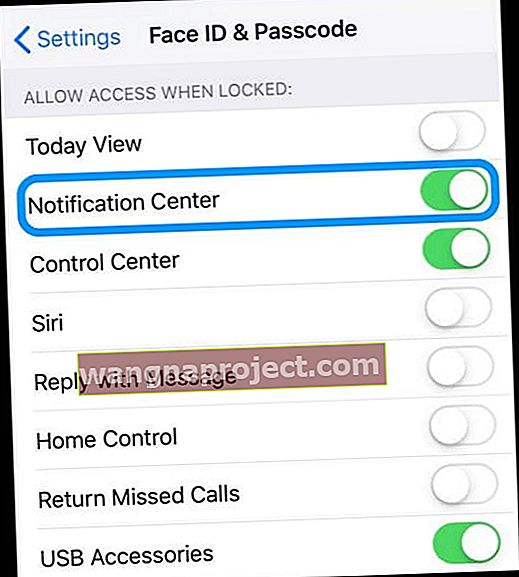
- עבור אל הגדרות> זיהוי פנים / מזהה מגע וקוד סיסמה
- הזן את קוד הגישה שלך כדי לאמת את הגישה
- גלול מטה אל אפשר גישה כשהוא נעול
- החלף את מרכז ההודעות
- והחלף על כל דבר אחר שתרצה שיופיע במסך הנעילה של המכשיר שלך
אפס את הגדרות הרשת
לפעמים הרשת שלך זקוקה לרענון שבתורו מרענן את החיבורים שלך לשרת ההודעות של אפל. אז בואו לאפס את הגדרות הרשת על ידי מעבר אל הגדרות> כללי> אפס> אפס הגדרות רשת.

אל תדאג; פעולה זו אינה משפיעה על הנתונים שלך, כולל אפליקציות, תמונות, מסמכים, קבצים וכו '. זה מוחק את כל סיסמאות ה- WiFi, אז כתוב אותן לפני שתאפס את הגדרות הרשת שלך.
עדכן את שרתי ה- DNS שלך
אפשרות נוספת היא לשנות את הגדרות ה- DNS שלך מספק האינטרנט המקומי שלך ל- DNS הציבורי של גוגל. עבור אל הגדרות> WIFI> הקש על שם הרשת שלך> הגדר DNS> ידני> הוסף שרת. לאחר מכן הקלד 8.8.8.8 ו- 8.8.4.4 ולחץ על שמור.

אם תמחק את שרתי ה- DNS הנוכחיים שלך, כתוב את המספרים האלה, כך שיהיה לך אותם במידת הצורך. למידע נוסף על שינוי שרתי DNS, עיין במאמר זה.
תחליף את זה!
אפשרות נוספת היא לשנות את אופן החיבור של המכשיר אם זה זמין ב- iDevice שלך. אם אתה משתמש ב- WiFi, נסה לכבות אותו ולהתחבר באמצעות נתונים סלולריים. או להפך - התחבר ל- WiFi במקום לנתונים סלולריים.
שינוי הדרך בה אנו מתחברים לעתים קרובות מפעילה את המכשירים שלנו ומקבלת התראות והתראות לעסקים!
בקש ממישהו להתקשר
אמנם, אנחנו לא בטוחים מדוע זה עובד, אך לעתים קרובות זה עובד! בקש ממישהו להתקשר אליך באמצעות אפליקציית הטלפון. כאשר השיחה מופיעה על המסך, הפעל את מתג הצד או כפתור ההשתקה הלוך ושוב כמה פעמים, ונחת במצב OFF (ללא כתום).

נסה איפוס הגדרות
אם אף אחד מהטיפים לא עובד בשבילך, בוא ננסה לאפס את כל הגדרות ה- iPhone או ה- iDevice שלך. אל תדאג; פעולה זו אינה משפיעה על הנתונים שלך.
אך הוא מחזיר את כל ההגדרות המותאמות אישית לברירות מחדל, כלומר עליך להזין מחדש דברים כמו סיסמאות, טביעות אצבע של מזהה מגע, קודי גישה ל- WiFi וכן הלאה. אז כן, זה מאוד גוזל זמן, אבל רבים מהקוראים שלנו מדווחים שזה עובד.

עבור אל הגדרות> כללי> אפס> אפס את כל ההגדרות
כשאתה בספק, התחל מחדש!
אם שום דבר לא עזר עד כה, הפעל מחדש את ה- iDevice על ידי לחיצה על כפתור ההפעלה והחלקתו . ואז הפעל כרגיל.
 מקור: תפוח
מקור: תפוח
אם זה לא עוזר, נסה להפעיל מחדש בכפייה
- במכשירי iPhone 6S ומטה בתוספת כל מכשירי האייפד עם כפתור הבית ו- iPod Touch דור 6 ומטה, לחץ על Home ו- Power בו זמנית עד שתראה את הלוגו של Apple
- לדור השביעי של אייפון 7 או אייפון 7 פלוס או אייפוד טאץ ': לחץ והחזק את שני הלחצנים הצדדיים והגברת עוצמת הקול למשך 10 שניות לפחות, עד שתראה את לוגו Apple.
- באייפד ללא לחצן בית או אייפון 8 ומעלה: לחץ ושחרר במהירות את לחצן הגברת עוצמת הקול. לאחר מכן לחץ ושחרר במהירות את לחצן הגברת עוצמת הקול. לבסוף, לחץ והחזק את כפתור הצד / למעלה עד שתראה את הלוגו של Apple
הפעלה מחדש כפויה היא הפעלה מחדש ברמת החומרה של המכשיר שלך. זה מייד חותך כוח וקוטע את כל התהליכים. פירוש הדבר שהוא מנקה את מה שיש ב- RAM, אשר בתורו לעתים קרובות פותר בעיות קלות. ואל דאגה, אין אובדן נתונים - כל האפליקציות, המשחקים, התמונות, המסמכים והגדרות הכניסה שלך נשארים כמו שהם!
לאחר ביצוע הפעלה מחדש בכפייה, הקפד לבדוק את הגדרות ההודעות שלך כדי לוודא שהכל מוגדר כרצונך. לפעמים הפעלה מחדש מאולצת משנה הגדרות ספציפיות לברירות מחדל. אז הביטוח הטוב ביותר הוא בדיקה כפולה או אפילו משולשת!
אנחנו אוהבים לשמוע מהקוראים והצופים שלנו! ורבים מהם מגלים טיפים וטריקים נוספים שעזרו להם להתגבר על נושאים אלה. בדוק את כל עצות הקוראים הנהדרות שלנו למטה.
טיפים לקוראים 
- אם אתה משתמש באייפון SIM כפול או באייפון עם eSIM ומשתמש רק ב- eSIM או SIM אחד באייפון כפול SIM, בדוק את הגדרות הנייד שלך (באפליקציית ההגדרות> סלולר) וכבה את קו הטלפון השני.
- הקפד להחליף תגים בהגדרות ההתראות של אפליקציית ההודעות שלך. עבור אל הגדרות> התראות> הודעות> והחלף צלילים ותגים.
- השבת מודעות קשב (עבור מכשירי iPhone ו- iPad של Face ID) על ידי מעבר אל הגדרות> Face ID וקוד סיסמה> תכונות מודעות קשב
- אל תעדכן באמצעות WiFi! במקום זאת, עדכן את המכשיר באמצעות iTunes או אפליקציית Finder. או נסה לגבות ואז לשחזר את ה- iPhone או ה- iPad שלך באמצעות iTunes (Windows ו- macOS Mojave ומטה) או יישום Finder עבור מחשבי Mac שמריצים MacOS Catalina +. ברגע שעשיתי את זה, יש לי שוב את כל ההתראות
- מאט מציע לבדוק את איש הקשר האישי ולראות מה מופיע תחת "טון טקסט". למרות שההודעות הסטנדרטיות עשויות להיות מוגדרות לפרמטר אחד, השבתתי משום מה התראות קול באמצעות איש קשר. ניתן לבצע התאמות באיש הקשר עצמו.
- מחק את שרשור ההודעה כולו. כל השאר נכשל. קיבלתי הודעות מאיש קשר ללא התראות למרות שבדקתי את כל השאר ברשימה זו. ואז פשוט מחק את כל השרשור ההודעה מאותו איש קשר דרך המסך הראשי של iMessage. זה היה הדבר היחיד שעבד מעבר לניגוב מוחלט לאיפוס המפעל.
- מחקתי הודעה, אך מלבד ההודעה "מחק" היא "הצג התראות או הסתר התראות". שיניתי את זה בטעות ל"הסתרת התראות ". על ידי הקשה עליו תוכל לשנות את ההגדרה. לא ראיתי שום "ירח" כאמור בתגובות אחרות ב"הסתרת התראות "אבל זה עשוי לפתור את הבעיה של מישהו.
- אינך מקבל צליל הודעה אם השיחה פתוחה. סגור את השיחה כך שתראה רק את הכותרות ואת צלילי הטקסט. ב- iPad, פירוש הדבר שפתוח הודעה חדשה כך שהשיחות הקיימות אינן נראות
- בהודעות יש תכונה של "הסתרת התראות" שמופיעה אם אתה מחליק ימינה בשיחה. תהיתי מדוע בטקסטים מאשתי לא היה משחק טון! כשאני מחליף התראות מוסתרות, אני רואה שירח סהר מופיע לצד השיחה. אז כבה את הסתר התראות והפתרון של הבעיה!
- חפש הגדרה בשם SILENCE תחת אל תפריע. אתה רואה שתי אפשרויות: תמיד בזמן שה- iPhone נעול. העבר אותו להגדרה הלא מסומנת (מבחינתי בזמן שהאייפון נעול נבדק, אז שיניתי אותו ל- Always.) לאחר שהעברתי את ההגדרה הזו, הודעות האודיו שלי חזרו הן להודעות והן למיילים! זה לא הגיוני, אבל זה עבד, לך תבין!
- כשכל השאר נכשל, מחק את כל שיחות ההודעות שלך. אני מתכוון להכל, אז זה ריק לגמרי. ואז כפה הפעל מחדש את המכשיר ופרסטו, ההודעות עובדות!
- תיקנתי את הבעיות שלי על ידי מעבר לאפליקציית אנשי הקשר ועריכת צליל הטקסט שלהם לדינג. לאחר ששמרתי זאת, חזרתי לאפליקציית אנשי הקשר ושיניתי את טון הטקסט שלהם בחזרה למה שרציתי במקור. אני מוצא כי הקצאה מחדש של גווני הטקסט תיקנה את בעיית ההתראות הכוללת
- נראה כי ב- iOS 11, התראות לא מופיעות אם מופעלת במסך הנעילה. זה לא הגיוני. iOS 10 וקודם לכן הציג את כל ההודעות שלי ברגע שפתחתי את נעילת הטלפון שלי. נראה שזה לא משנה אם אני מגדיר אותם להודעות באנר "זמניות" או "מתמשכות", כך או כך, הם לא מופיעים אלא אם כן אני מאפשר להם להופיע במסך הנעילה. אני מעדיף שלא יופיעו על מסך הנעילה שלי - למען הפרטיות! לסיכום, אפל צריכה לתקן את הבאג הזה בהקדם האפשרי!